Oglas
 Ena ključnih izboljšav sistema Windows 7 je hitro streljanje. Aaron Dietrich iz ekipe Windows Windows Client Performance je prejel veliko pohval za ta dosežek. Vendar postopek, ki ga očitno niso uspeli optimizirati in pospešiti, je bil postopek zaustavitve.
Ena ključnih izboljšav sistema Windows 7 je hitro streljanje. Aaron Dietrich iz ekipe Windows Windows Client Performance je prejel veliko pohval za ta dosežek. Vendar postopek, ki ga očitno niso uspeli optimizirati in pospešiti, je bil postopek zaustavitve.
Odkar sem na prenosnem računalniku prešel na Windows 7, ki se je pred tem v nekaj sekundah med delovanjem v operacijskem sistemu Windows XP izklopil, me počasi izklopi. Če tudi vi iščete načine za začetek počasnega izklopa sistema Windows 7, ne iščite več! Tukaj vam bom predstavila 3 načine za optimizacijo ali pospešitev postopka odjave, tako da boste lahko zapustili pisarno ali se hitreje spustili v posteljo.
Prolog
Te nasvete sem preizkusil drug za drugim na mojem prenosniku z operacijskim sistemom Windows 7 (ki se je po nadgradnji na 2 GB RAM-a izklopil bistveno hitreje). Začela sem se v sistem Windows, zagnala nekaj standardnih programov, vključno s Skypeom in Chromom z odprtimi več različnimi zavihki, počakala, da so se popolnoma naložili, in nato ugasnila računalnik. V izvornem stanju je od zaustavitve trajalo 32 sekund, ko je prenosnik popolnoma ugasnil.
Začetni čas izklopa na preskusni napravi: 32 sekund
1. Zmanjšanje časovne omejitve za uboj storitve ali aplikacije
Preden se Windows izklopi, poskuša pravilno zapreti vse tekoče procese. Če se storitev ne zapre takoj, Windows počaka nekaj sekund, dokler uporabnika ne pozove, da se storitev ne odzove na zahtevo po zaustavitvi. Količina te čakalne dobe je določena s registrskimi ključi in lahko jo zmanjšate.
To sta dva dokaj neškodljiva registrska kraka. Če sledite korakom, opisanim v tem članku, to nikakor ne bi smelo škoditi vašemu sistemu. Kljub temu moram izdati a Opozorilo:
Urejanje registra lahko poškoduje vaš operacijski sistem! Jaz ali MakeUseOf ne prevzemam nobene odgovornosti! Pred nadaljevanjem naredite varnostno kopijo registra.
Za prvi kramp kliknite kombinacijo tipk> [WINDOWS] + [R], vnesite> regedit v besedilno polje in kliknite> v redu za zagon urejevalnika registra.
V urejevalniku registra se pomaknite do te mape:
HKEY_LOCAL_MACHINE \ SYSTEM \ CurrentControlSet \ Control
V tej mapi (na desni) poiščite in dvokliknite niz> WaitToKillServiceTimeout.
V> Uredi niz okno, spremenite> Podatki o vrednosti od privzetih 12000 (12 sekund) do 2000 (2 sekundi). Kliknite> v redu da shranite spremembo.
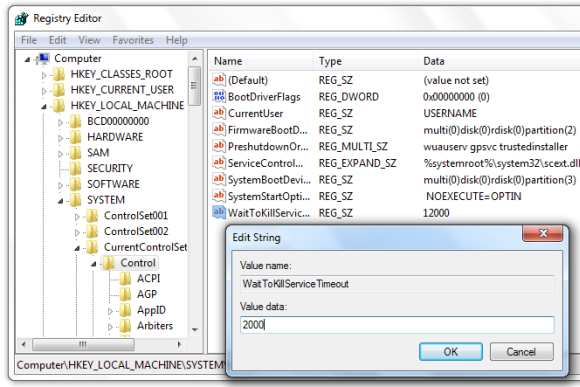
Za drugi kramp se preko urejevalnika registra pomaknite na to mesto:
HKEY_CURRENT_USER \ Nadzorna plošča \ Namizje
Na desni strani poiščite in dvokliknite niz> WaitToKillAppTimeout.
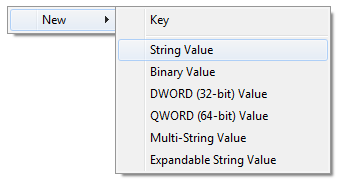
Če tega vnosa ne obstaja, ga lahko ustvarite. Z desno miškino tipko kliknite mapo in kliknite> Novo > Vrednost nizain ga poimenujte> WaitToKillAppTimeout.
Set> Podatki o vrednosti do 2000, kliknite> V REDU.
V isti mapi registra, če vidite vnos z imenom> AutoEndTasks, nastavite svoje> Podatki o vrednosti do 1, nato zaprite urejevalnik registra.
Čas zaustavitve: 27 sekund
2. Ustvari bližnjico za hitro zaustavitev
Od leta 2000 je Windows na voljo z oddaljenim orodjem za zaustavitev in zagon sistema Windows. To orodje lahko nadzorujete prek ukazne vrstice, vendar je veliko hitrejša alternativa ustvarjanje bližnjice.
- Z desno tipko miške kliknite namizje sistema Windows 7 in izberite> Novo > Bližnjica.
- Vnesite> shutdown.exe -s -t 00 -f v polju z lokacijo kliknite> Naslednji, bližnjici dajte opisno ime, npr. Zaustavite računalnikin kliknite Dokončaj.
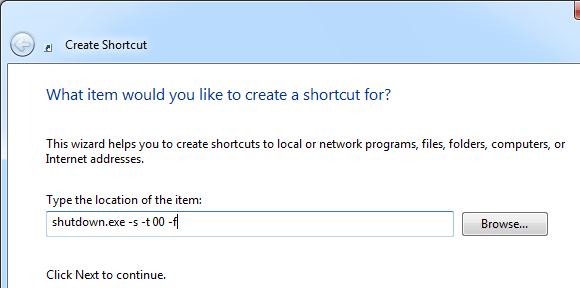
Črke (možnosti), dodane zgoraj, povedo orodju, da izklopi (-e) s časovno omejitvijo nič sekund (-t 00) in prisili, da se zaženejo aplikacije, da se zaprejo, ne da bi opozoril uporabnika (-f). V bistvu združuje registrske kraje od prvega nasveta v postopku izklopa. Ko vtipkate>, si lahko ogledate celoten seznam možnosti shutdown.exe v ukazni poziv, ki ga lahko odprete prek> [WINDOWS] + [R] nato vnesite> cmd v besedilno polje in kliknite> V redu.
To bližnjico lahko premaknete z namizja na hitro vrstico za zagon ali jo pripnete na opravilno vrstico. Dvokliknite bližnjico za takojšen izklop sistema.
Ta trik je vljuden Sedem forumov.
Čas zaustavitve: 24 sekund
3. Brute-Force metoda
Ta metoda je znana tudi kot trdi zagon, saj se običajno uporablja za izklop in takojšen zagon računalnika. Uporabljati ga je treba z skrajna previdnost!
Če se vam mudi in ne morete čakati 20 sekund ali se računalnik odzove počasi ali celo zamrzne, preprosto nekaj sekund pridržite gumb za vklop in Windows se bo takoj ugasnil. Ker ta metoda dobesedno ne uniči samo operacijskega sistema, temveč tudi strojne opreme, ga ne bi smeli uporabljati kot rutinski način izklopa računalnika. V najslabšem primeru lahko vaš trdi disk zruši.
Čas zaustavitve: 5 sekund
Epilog
Nazadnje boste morda opazili težavo, ki je ni mogoče rešiti z obema zgoraj omenjenima heksama. Če vidite sporočilo "1 programski prag se mora zapreti: (čaka na) Task Host Window ", potem bi morali pogledati v to Popravek izdal Microsoft.
Poleg tega lahko počasno odjavo povzročijo zastareli gonilniki ali protivirusna programska oprema. Zato posodobite vse gonilnike, odstranite protivirusne programe, kot sta Norton in McAfee, in jih nadomestite z boljšo alternativo, kot sta Avast ali Avira AntiVir. Upoštevajte, da so optični bralniki prstnih odtisov povzročili zelo počasno odjavo.
Če želite več trikov in popravkov za Windows 7, preglejte naslednje članke:
- 15 najboljših nasvetov in kramp za Windows 7 15 najboljših nasvetov in kramp za Windows 7 Preberi več
- 12 več Windows 7 Nasveti in kraji 12 več Windows 7 Nasveti in kraji Preberi več
- Top 5 najpogostejših težav sistema Windows 7 in kako jih odpraviti Top 5 najpogostejših težav sistema Windows 7 in kako jih odpraviti Preberi več
Kako hitro se računalnik izklopi in katere metode / metode uporabljate? Ali kdaj sploh izklopite Windows?
Tina o potrošniški tehnologiji piše že več kot desetletje. Ima doktorat iz naravoslovja, diplom iz Nemčije in magisterij iz Švedske. Njeno analitično znanje ji je pomagalo, da se je kot tehnološka novinarka zaposlila v MakeUseOf, kjer zdaj upravlja raziskave ključnih besed in operacije.